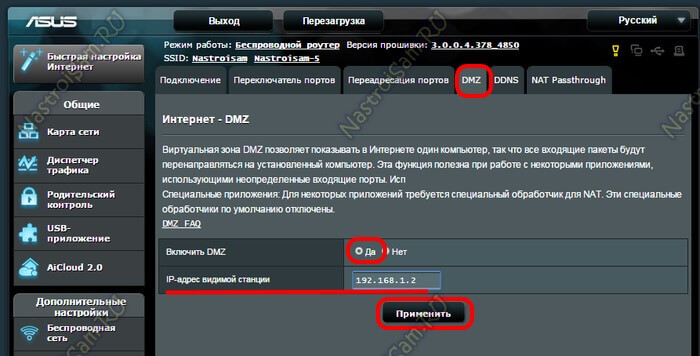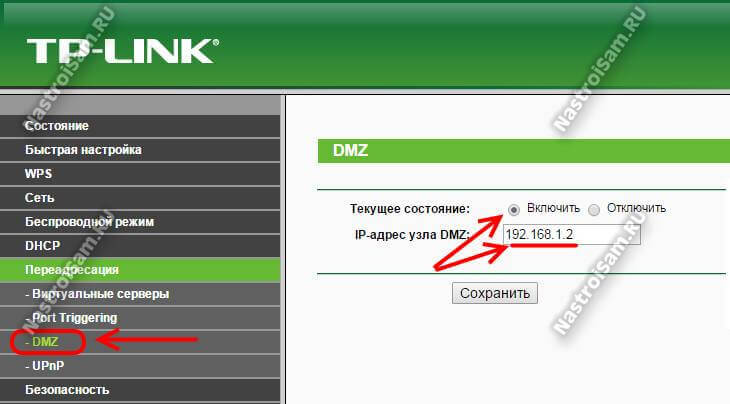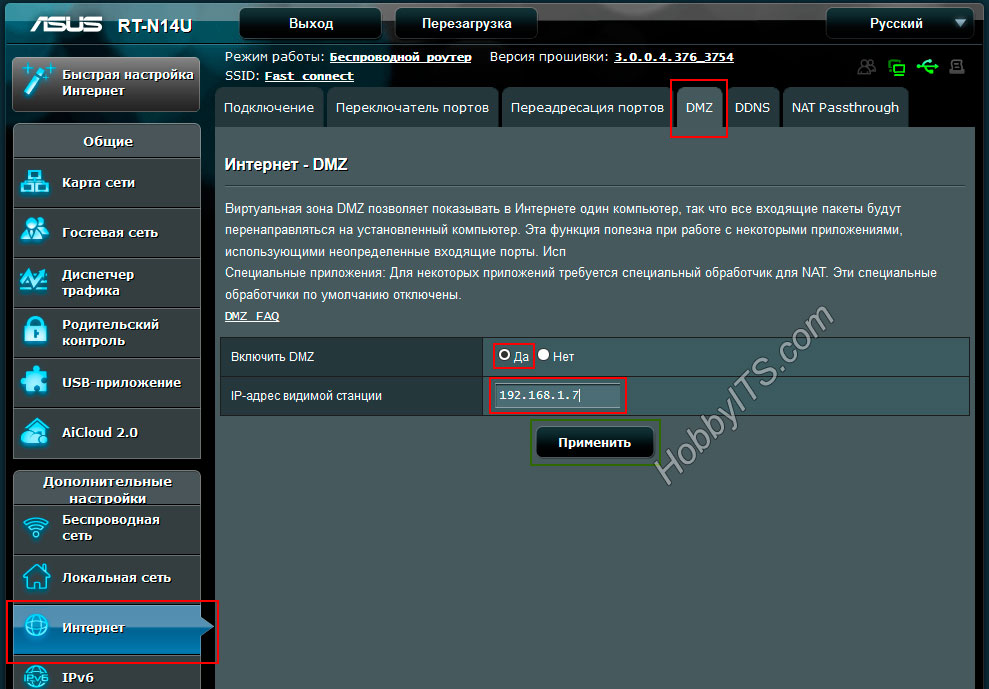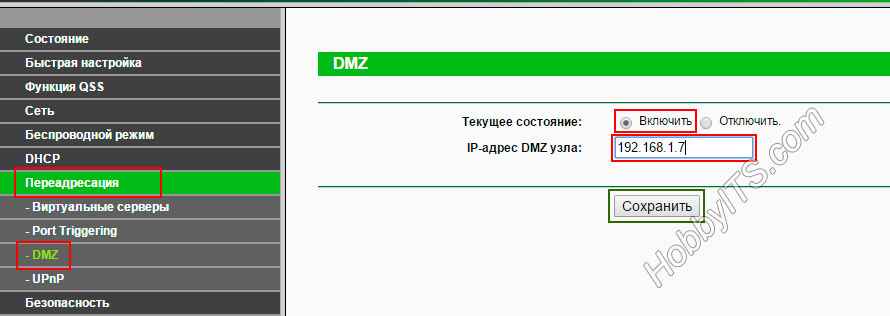- Что такое DMZ в роутере
- Назначение и использование DMZ
- Настройка DMZ на роутере
- Установка статического IP-адреса
- Настройка роутера
- Настройка оборудования
- Блог о модемах, роутерах и GPON терминалах Ростелеком
- Что такое DMZ в роутере и как это настроить?
- Настройка Демилитаризованной Зоны на роутере или модеме
- Что такое DMZ в роутере и как настроить демилитаризованную зону
- Как включить и настроить DMZ на Wi-Fi роутере / модеме.
- Читайте также
Что такое DMZ в роутере
Аббревиатура DMZ расшифровывается как DeMilitarized Zone, то есть «Демилитаризованная зона». Неожиданно и непонятно какое это отношение имеет к роутеру. Однако на самом деле это очень полезная в ряде случаев вещь. Об этом и пойдёт речь в данной статье.
Назначение и использование DMZ
DMZ – это сегмент сети, создаваемый для сервисов и программ, которым требуется прямой доступ в интернет. Прямой доступ необходим для торрентов, мессенджеров, онлайн-игр, некоторых других программ. А также без него не обойтись, если вы хотите установить камеру видеонаблюдения и иметь к ней доступ через интернет.
Если компьютер, на котором запущена программа, подключается к интернету напрямую, минуя роутер, то необходимости использовать DMZ нет. Но если подключение осуществляется через роутер, то «достучаться» до программы из интернета не получится, потому что все запросы будут получены роутером и не переправлены внутрь локальной сети.
Для решения этой проблемы обычно используют проброс портов на роутере. Об этом на нашем сайте есть отдельная статья. Однако это не всегда удобно и кто-то предпочитает настраивать DMZ. Если вы настроите DMZ на вашем роутере и добавите в неё нужный узел сети, например, ПК, на котором запущен игровой сервер или видеорегистратор, к которому подключена IP-камера, этот узел будет виден из внешней сети так, как будто он подключен к интернету напрямую. Для остальных устройств вашей сети ничего не изменится – они будут работать так же, как и до этого.
Следует внимательно относиться к этим всем настройкам. Так как и проброс портов и DMZ — это потенциальная дыра в безопасности. Для повышения безопасности в крупных компаниях зачастую создают отдельную сеть для DMZ. Для того, чтобы закрыть доступ из сети DMZ к другим компьютерам, используют дополнительный маршрутизатор.
Настройка DMZ на роутере
Роутеры позволяют добавить в DMZ только одно устройство. Роутер должен получать «белый» IP-адрес. Только в этом случае будет возможен доступ к нему из глобальной сети. Информацию об этом можно получить у вашего интернет провайдера. Некоторые провайдеры бесплатно выдают внешний IP-адрес, но зачастую за эту услугу требуется дополнительная плата.
Установка статического IP-адреса
Добавить в DMZ можно только компьютер, имеющий статический IP-адрес. Поэтому первым делом меняем его. Для этого открываем свойства сетевого подключения и в настройках TCP/IP прописываем статический IP-адрес в диапазоне адресов вашей сети. Например, если у вашего роутера IP 192.168.0.1, то для компьютера можно указать 192.168.0.10. Маска подсети стандартная – 255.255.255.0. А в поле «Шлюз» нужно указать адрес вашего роутера.
Следует обратить внимание, что IP-адрес, заданный компьютеру не должен быть в диапазоне адресов, раздаваемых DHCP сервером.
На этом настройка компьютера завершена и можно переходить к настройкам роутера.
Настройка роутера
Первым делом DMZ на роутере нужно включить, поскольку по умолчанию она всегда отключена.
Находим соответствующий пункт меню в веб-интерфейсе устройства:
- На роутерах Asus нужная вкладка так и называется – DMZ.
- На роутерах TP-Link откройте пункт «Переадресация», а в нём будет подпункт DMZ.
- У D-Link ищите пункт «Межсетевой экран».
В любом случае на вкладке настроек нужно поставить галочку в поле «Включить». А рядом найти поле, которое называется «Адрес узла DMZ» или «Адрес видимой станции» (в зависимости от модели роутера могут быть другие варианты). В это поле вписываем статический адрес компьютера или другого устройства, которое нужно добавить в DMZ. В нашем случае это 192.168.0.10.
Сохраните настройки и перезапустите роутер. На этом всё: все порты на выбранном ПК открыты. Любая программа, которая использует входящие подключения, будет думать, что выходит в сеть напрямую. Все остальные программы будут работать в штатном режиме.
Ниже приведен пример настройки маршрутизатора с англоязычным интерфейсом.
Создание DMZ удобный способ упростить работу нужных программ, однако следует иметь в виду, что открытый доступ к ПК повышает риски сетевых атак и заражения вирусами.
Поэтому на устройстве, используемом в качестве узла DMZ, нужно обязательно установить файервол и антивирусную программу.
Настройка оборудования
Блог о модемах, роутерах и GPON терминалах Ростелеком
Что такое DMZ в роутере и как это настроить?
Сегодня я расскажу об очень полезной функции для тех, кто держит дома игровой сервер, либо надо открыть доступ к регистратору камер видео-наблюдения из внешней сети. Как правило, для этих целей обычно приходится пробрасывать порты, но иногда можно столкнуться с рядом сложностей. Например, когда на на видео-регистраторе под веб-интерфейс используется порт 80 и сменить его нельзя, а на WiFi-роутере он тоже занят и прокинуть его не получится. Некоторые админы прибегают к перенаправлению с помощью файрвола. Но есть способ проще — просто добавить IP в специальную зону DMZ на роутере. После этого доступ к устройству из-вне будет открыт полностью. Давайте остановимся на этом подробнее.
Демилитаризованная зона — DMZ (DeMilitarized Zone) — это специальный сегмент локальной сети в который выводятся сервисы, к которым должен быть открыт полный доступ как из внутренней сети, так и из внешней. При этом частная сеть по-прежнему закрыта за роутером. Никаких отличий в её работе не будет. А вот ДМЗ-хост теперь полностью доступен из Интернета и обеспечивает свою безопасность сам. Иными словами все его открытые порты видны из вне по «белому» IP-адресу. В случае с регистратором достаточно просто изменить использующийся по-умолчанию пароль, а вот если это игровой сервер, то стоит уделить особое внимание настройкам межсетевого экрана.
Настройка Демилитаризованной Зоны на роутере или модеме
Простые недорогие маршрутизаторы организовать полноценную Демилитаризованную Зону для целого сегмента не могут, да от устройств этого класса такого и не требуется. Зато они позволяют вывести в неё только один из узлов сети, сделав из него DMZ-хост, открыв во внешнюю сеть все его доступные порты. А нам это и нужно! Как это сделать?
Запускаем браузер, вводим ip-адрес роутера (обычно это 192.168.1.1 или 192.168.0.1) и попадаем в веб-конфигуратор. А дальше надо в меню найти раздел «DMZ». У устройств от Asus — это вкладка в разделе «Интернет»:
На TP-Link — это подпункт раздела «Перенаправление» (Forwarding):
У роутеров D-Link эта функция находится в Межсетевом экране. На некоторых моделях, у Zyxel Keenetic например, она может быть расположена в параметрах NAT.
Алгоритм дальнейших действий прост — надо включить функцию, поставив соответствующую галочку.
Ниже будет поле, в которое необходимо ввести IP-адрес сервера, компьютера или видео-регистратора, который мы выведем в ДМЗ.
Применяем настройки. Готово!
Что такое DMZ в роутере и как настроить демилитаризованную зону
Функциональные возможности Wi-Fi роутера довольно широки, но некоторые опции этого сетевого устройства совсем незнакомы некоторым пользователям. Безусловно определенные функции в интерфейсе устройства рядовым юзерам ни к чему, но если нужно решить нетривиальные задачи, то знать о них просто необходимо. Например, геймерам, имеющим дома игровой сервер или обезопасившим себя системой видеонаблюдения, чтобы открыть доступ к DVR видеорегистратору следует знать, что такое DMZ в роутере и как настроить виртуальную зону.
Многие рекомендуют в таких случаях сделать проброс портов. Это действительно актуально, но в этом случае есть риск столкнуться с некоторыми проблемами. Нередко под видеорегистратор для веб-интерфейса используется 80-тый порт, который изменить нельзя и вместе с этим на маршрутизаторе он тоже занят, а значит проброс портов в этом случае неактуален. Есть бывалые ребята, которые перенаправляют сетевой поток с участием брандмауэра, но на мой взгляд лучше воспользоваться встроенной в роутер опцией DMZ.
DMZ — это аббревиатура от выражения DeMilitarized Zone, что переводится как Демилитаризованная зона. По сути это специализированный локальный сегмент сети, который содержит в себе общедоступные сервисы с полным открытым доступом для внутренней и внешней сети. Одновременно с этим, домашняя (частная) сеть остается закрытой за сетевым устройством и никаких изменений в ее работе нет.
После активации этой функции, ДМЗ-хост будет доступен из Всемирной сети с полным контролем над своей безопасностью. То бишь, все открытые порты, находящиеся в этой зоне, будут доступны из Интернета и локальной сети по доверенному IP-адресу. Таким образом DMZ обеспечивает необходимый уровень безопасности в локальной сети и дает возможность свести к минимуму ущерб в случае атаки на общедоступный (добавленный в ДМЗ) IP. Как вы понимаете, атакующий имеет только доступ к устройству, которое добавлено в Демилитаризованную зону.
Если вы добавили в эту зону регистратор, то можно просто изменить пароль, а вот игровой сервер нуждается в дополнительной настройке контроля и фильтрации в брандмауэре. Следует сказать, что, например, для компьютера, который добавлен в качестве узла DMZ, нужно отключить функцию DHCP-клиента (автоматическое получение IP-адреса) и присвоить ему статический IP. Это необходимо сделать из-за того, что функция DHCP может менять IP-адрес устройства.
Как включить и настроить DMZ на Wi-Fi роутере / модеме.
Бюджетные модели этих сетевых устройств не имеют возможности создать полноценную зону для всех участников в нашем сегменте сети, но нам это и не нужно. Главное, что есть возможность добавить в Демилитаризованную зону один IP-адрес видимой станции. Этим действием, мы сделаем DMZ-хост и откроем доступ из внешней сети ко всем его доступным портам.
Зайдите в интерфейс маршрутизатора и в административной панели отыщите вкладку с названием DMZ. Например, у сетевых устройств от компании ASUS данная вкладка расположена в «Интернет» -> «DMZ».
На роутере компании TP-Link включить DMZ можно в разделе «Переадресация» (Forwarding) -> «DMZ».
К сожалению, от других производителей сетевых устройств для создания скриншота сейчас под рукой нет, но где найти эту функцию в других моделях на словах скажу. Компания D-Link расположила ее в «Межсетевом экране», а Zyxel Keenetic может добавить эту опции в параметрах NAT.
Как видите включить DMZ на роутере достаточно просто. Желаю, чтобы различного рода атаки обходили вас стороной.